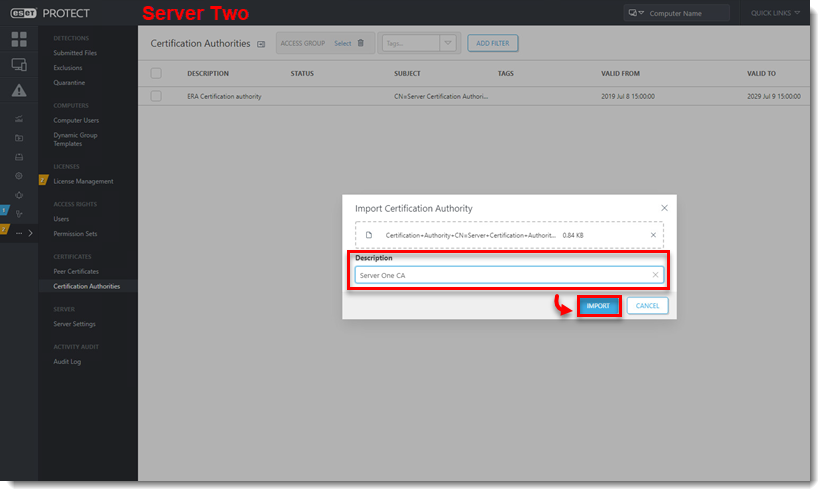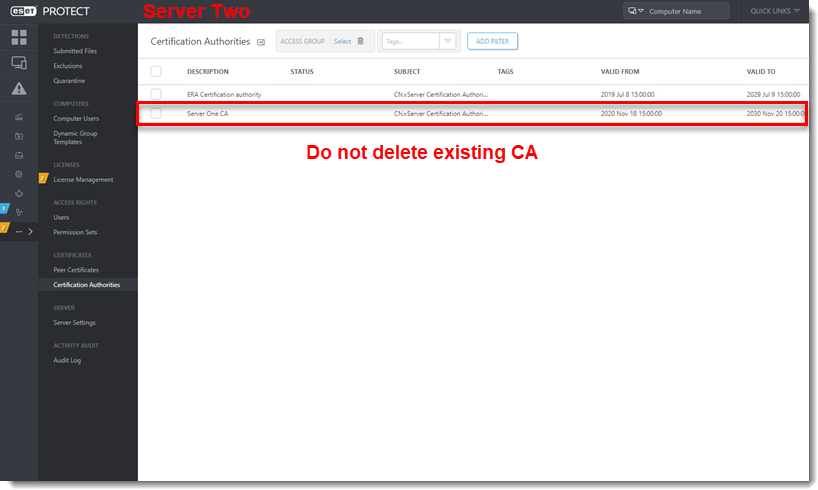Problém
- Inštalácia nového ESET PROTECT Servera
- Exportovanie certifikačnej autority z ESET PROTECT Servera
- Exportovanie certifikátu agenta
- Importovanie súboru .der certifikačnej autority (CA) na existujúci ESET PROTECT Server
- Migrácia klientskych počítačov zo starého servera
Riešenie
I. Inštalácia nového ESET PROTECT Servera
-
Nainštalujte ESET PROTECT Server pomocou All-in-one inštalátora (pre Windows) alebo si vyberte iný inštalačný postup (manuálna inštalácia pre Windows, Linux alebo virtuálne zariadenie).
-
Importujte všetky požadované licencie ESET do ESET PROTECT.
II. Exportovanie certifikačnej autority z nového ESET PROTECT Servera, v tomto prípade server číslo 1
-
Kliknite na ikonu Viac ... → Certifikačné autority.
-
Kliknite na ESET PROTECT certifikačná autorita a vyberte Exportovať verejný kľúč.
-
Súbor sa uloží s príponou
.der.
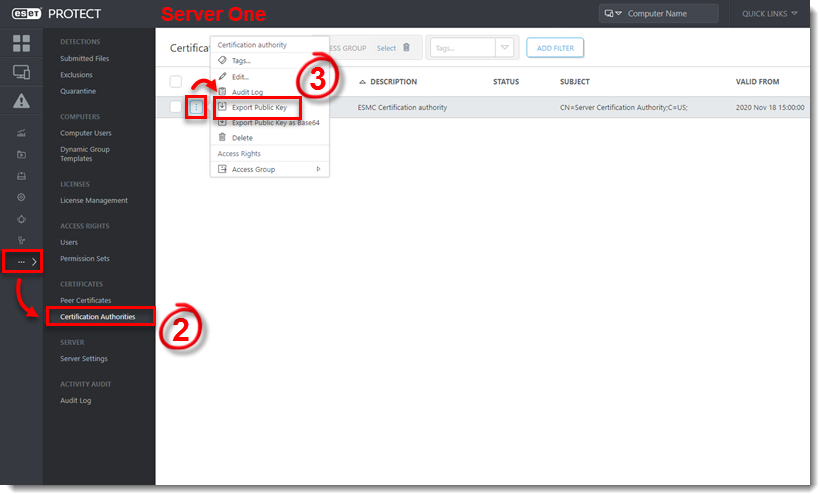
III. Exportovanie súboru .pfx certifikátu agenta z nového ESET PROTECT Servera
-
Kliknite na ikonu Viac ... → Partnerské certifikáty.
-
Kliknite na tlačidlo Certifikát agenta a vyberte Exportovať.
-
Súbor sa uloží s príponou
.pfx.
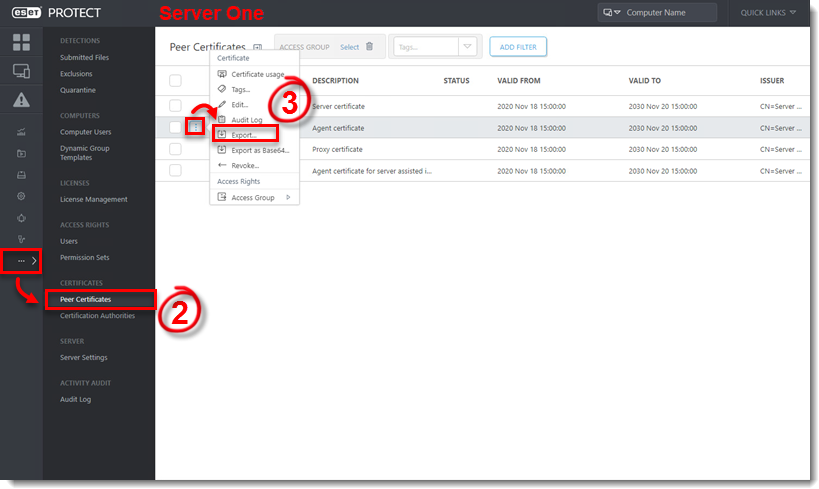
- Uložte súbory .pfx a .der na zdieľané úložisko, ktoré je prístupné zo servera číslo 2.
IV. Importovanie súboru .der certifikačnej autority (CA) na existujúci ESET PROTECT Server (v tomto prípade server číslo 2)
-
Kliknite na ikonu Viac ... → Certifikačné autority.
-
Ďalej kliknite na tlačidlo Akcie a vyberte možnosť Importovať verejný kľúč.
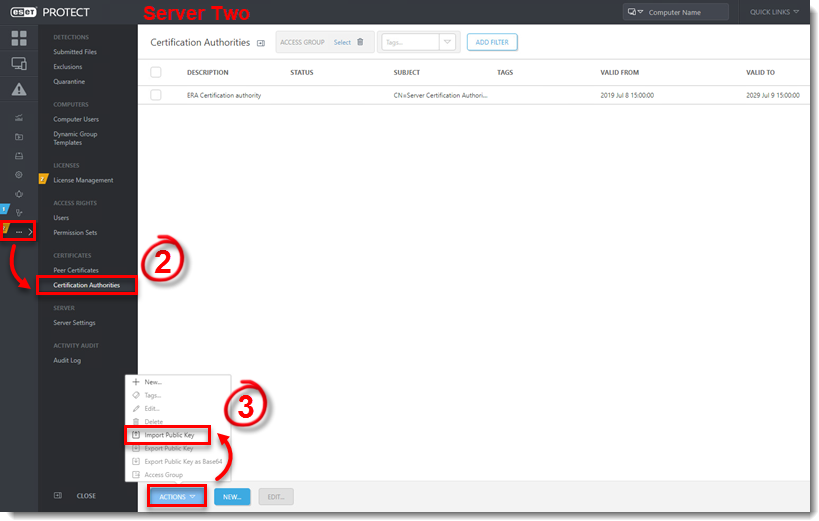
- Kliknite na Vybrať súbor, prejdite do zdieľaného úložiska, kde ste uložili súbor .der certifikačnej autority, vyberte ho a kliknite na Otvoriť.
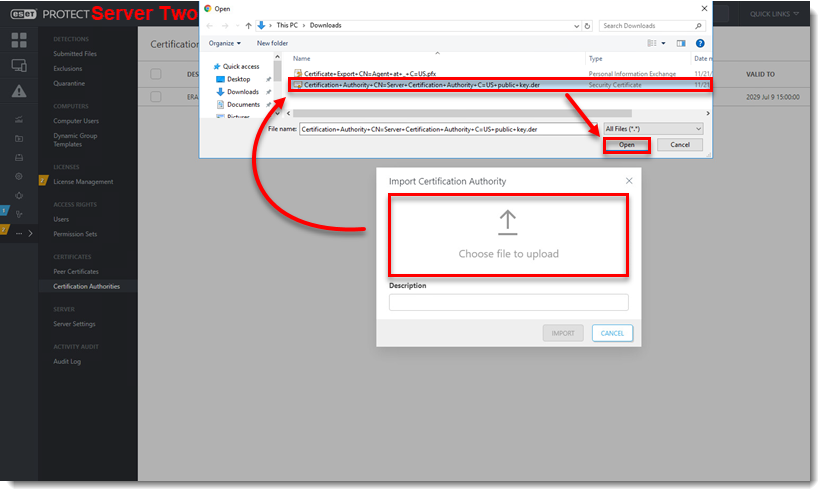
V. Migrácia klientskych počítačov zo starého servera
-
Kliknite na Politiky.
-
Kliknite na Akcie → Nová.
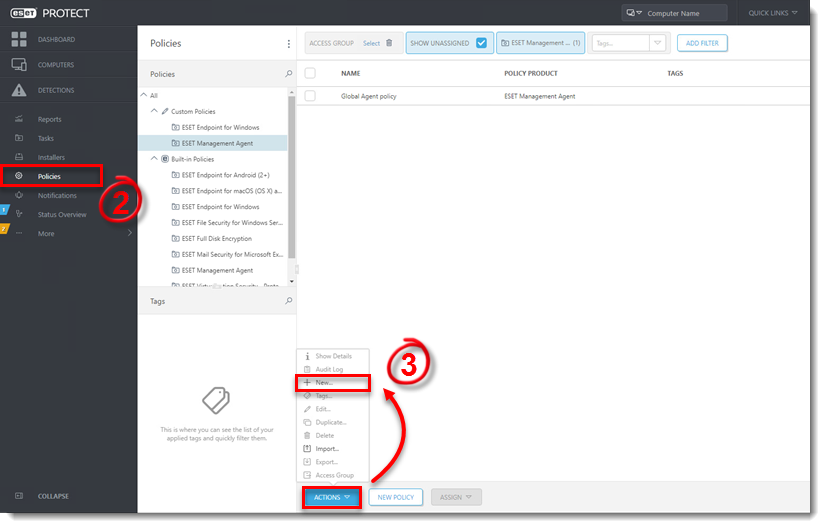
-
Zadajte Názov a prípadne Popis politiky v príslušných poliach.
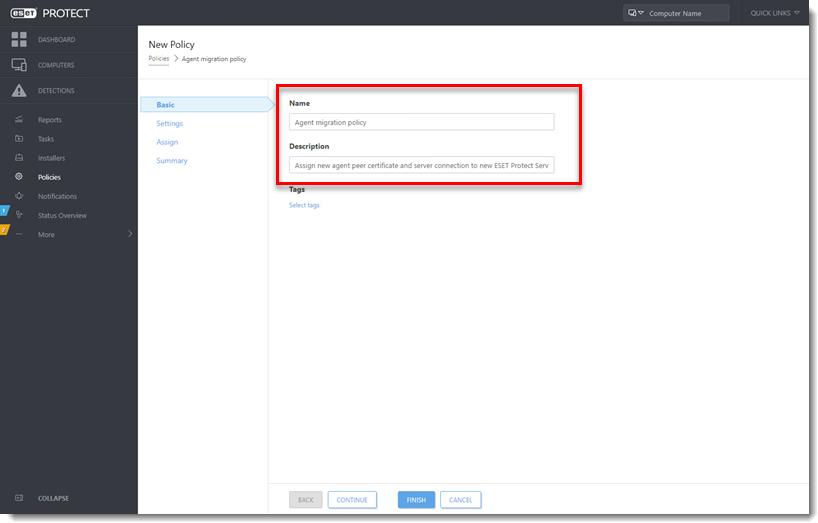
-
Kliknite na Nastavenia, z roletového menu vyberte ESET Management Agent a kliknite na Upraviť zoznam serverov.
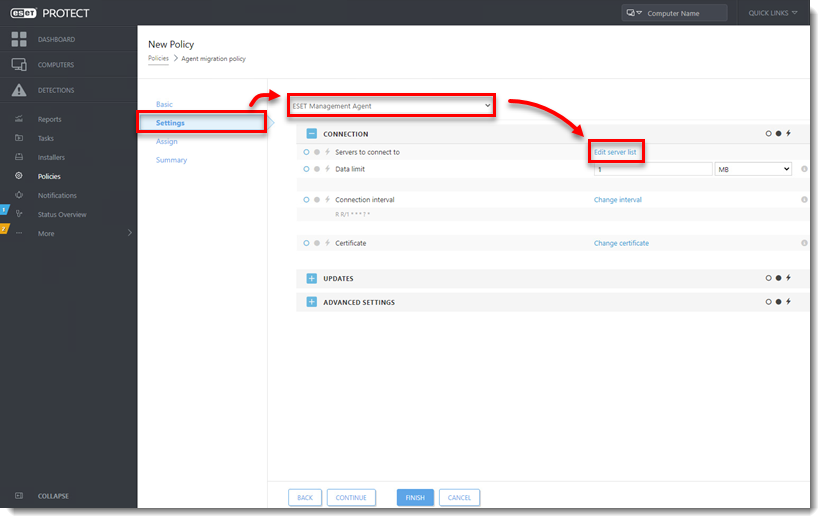
-
Kliknite na Pridať. Zadajte FQDN/IP adresu nového servera v poli Hostiteľ a kliknite na OK.
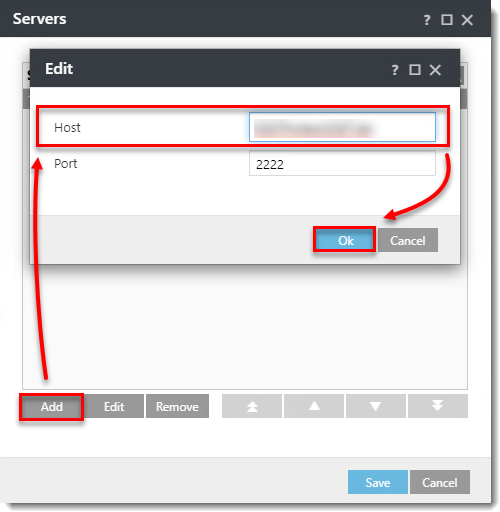
-
Overte, či je FQDN/IP adresa pre nový server správna a kliknite na Uložiť.
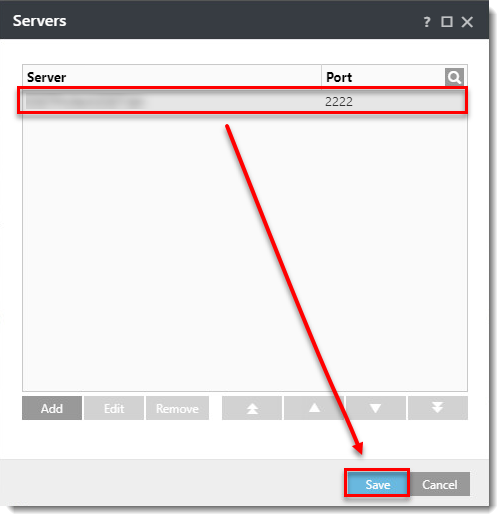
-
Kliknite na Zmeniť certifikát.
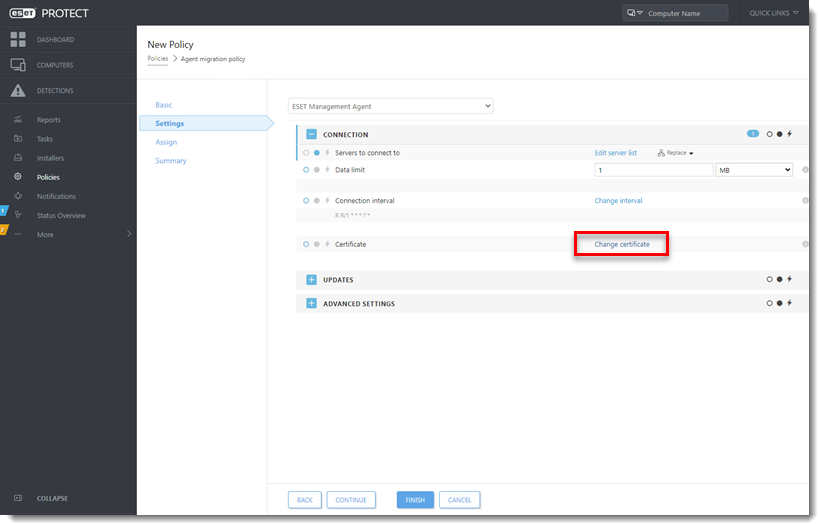
-
Vyberte Vlastný certifikát a kliknite na ikonu priečinka.
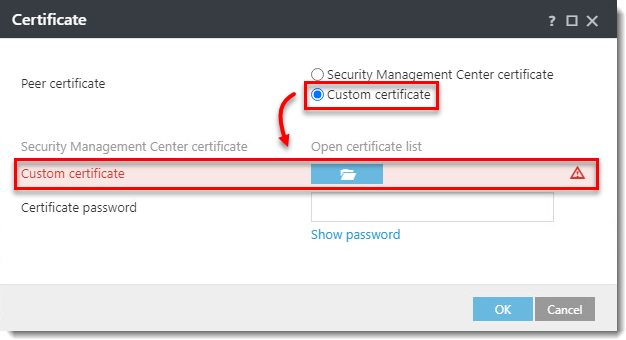
-
Prejdite k súboru
.pfxcertifikátu agenta, ktorý ste exportovali z nového ESET PROTECT Servera, vyberte súbor a kliknite na OK.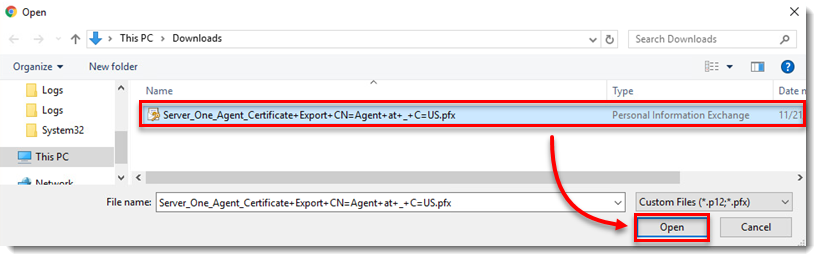
Obrázok 4-8 -
Certifikát agenta je prítomný v politike.
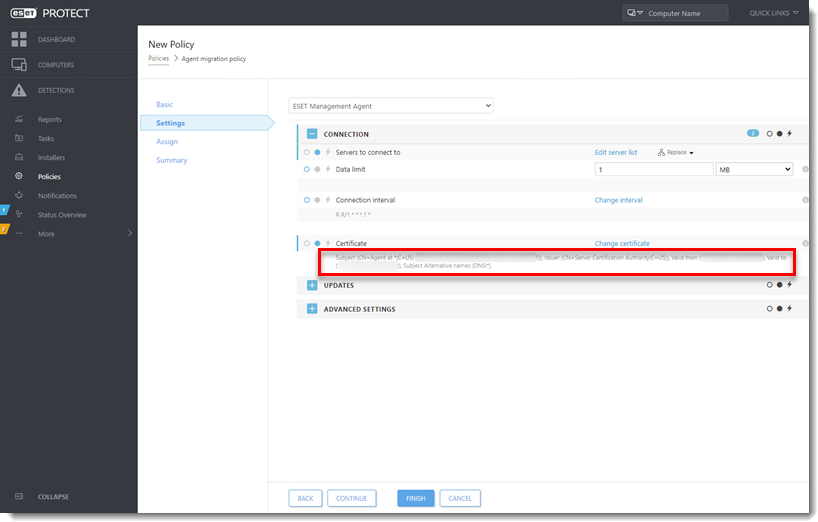
-
Kliknite na Priradiť → Priradiť, vyberte klientsky počítač (na začiatok vyberte len jeden) a migrujte na nový server. Kliknite na tlačidlo OK.
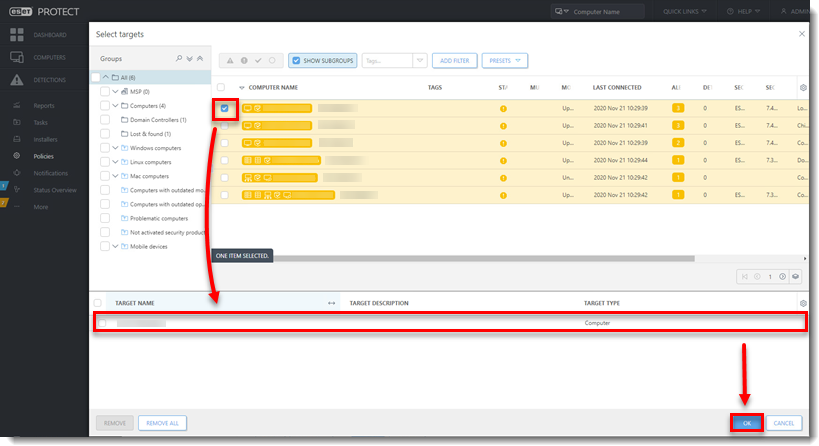
Obrázok 4-10 -
Kliknite na tlačidlo Dokončiť.
-
Overte, či je testovací klientsky počítač pripojený k novému ESET PROTECT Serveru a či politika pre agenta používa správne certifikáty.
-
Po úspešnej migrácii testovacieho klientskeho počítača priraďte vami vytvorenú politiku ostatným klientskym počítačom a dokončite migráciu na nový ESET PROTECT Server.
-
Klientske počítače by sa mali teraz pripojiť na váš nový ESET PROTECT Server. Ak sa klientske počítače nepripájajú, pozrite si kapitolu Problémy po aktualizácii/migrácii ESET PROTECT Servera.
-
Keď ste si istý, že na vašom novom ESET PROTECT Serveri funguje všetko správne, odinštalujte svoj starý ESET PROTECT Server.